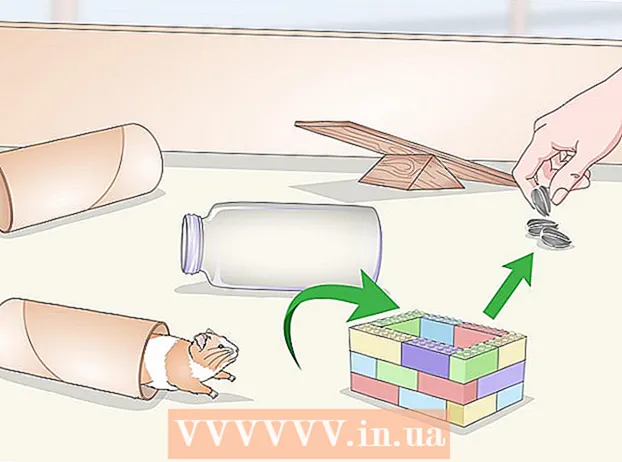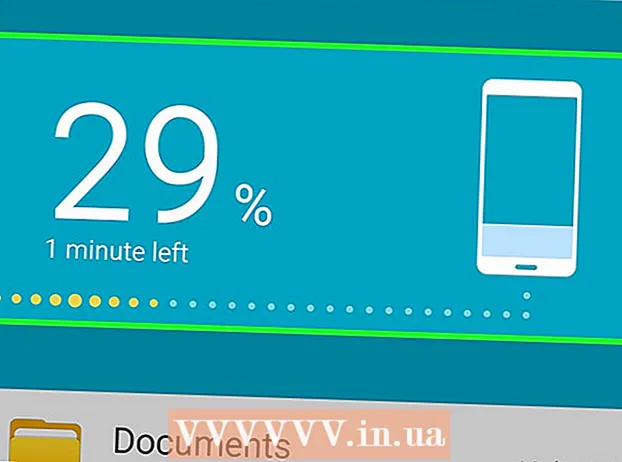Szerző:
Louise Ward
A Teremtés Dátuma:
11 Február 2021
Frissítés Dátuma:
2 Július 2024

Tartalom
Ez a cikk megmutatja, hogyan törölheti a „Legutóbbi keresések” listáját a Facebook Messenger alkalmazásban. Ennek egyetlen módja az, ha megkéri a Facebook Messengert, hogy lépjen ki a bejelentkezési munkamenetből - ez a telefonon található Facebook alkalmazással és a Facebook webhelyén történik.
Lépések
1/2 módszer: Telefonon
. Ez a háromszög ikon a Facebook oldal jobb felső sarkában. Ez megnyitja a választások listáját.

Kattintson a gombra Beállítások A (Beállítások) a legördülő menü alján található a Beállítások oldal megnyitásához.
Kattintson a kártyára Biztonság és bejelentkezés (Biztonság és bejelentkezés) az oldal bal felső sarkában.

Az oldal közepén keresse meg a "Hol van bejelentkezve" részt, de előfordulhat, hogy az információk megtekintéséhez továbbra is le kell húznia a csúszkát.
Keresse meg a "Messenger" bejelentkezéseket. A "Hol vagy bejelentkezve" részben keresse meg annak a telefonnak vagy táblagépnek a nevét, ahová bejelentkezett a Messenger alkalmazásba, majd keresse meg a "Messenger" szót a telefon / tablet neve alatt. Ha nem látja a keresett telefon vagy táblagép nevét, válassza a lehetőséget Többet látni (További információk) további bejelentkezések megtekintéséhez.
- Ha a "Facebook" szót látja telefonja vagy táblagépe neve alatt, akkor az a Facebook alkalmazásba való bejelentkezés, nem pedig a Facebook Messenger.

Kattintson az ikonra ⋮ az oldal jobb oldalán, közvetlenül a telefonon vagy táblagépen található Messenger bejelentkezéskor, hogy megnyissa az ikon mellett található menüt.
Kattintson a gombra Kijelentkezés (Kijelentkezés) elemre az éppen megjelenő menüben. Ezzel kilép az Ön fiókjából a jelenleg kiválasztott telefon vagy táblagép Messenger alkalmazásából.
Jelentkezzen be újra a Messenger szolgáltatásba. IPhone, Android vagy táblagépe segítségével nyissa meg a Messengert, majd jelentkezzen be Facebook e-mail címével (vagy telefonszámával) és jelszavával. A bejelentkezés után a képernyő tetején található keresősávra kattintva megtekintheti a "Legutóbbi keresések" részt; Ebben a szakaszban már nincs információ.
- Várnia kell néhány másodpercet, mire a Messenger rájön, hogy fiókját kijelentkeztük.
- Amikor újra bejelentkezik a Messenger szolgáltatásba, a rendszer megkérdezi a névjegyek szinkronizálásáról a Messengerrel.
- Ha valamilyen oknál fogva a "Legutóbbi keresések" szakasz továbbra is információkat jelenít meg az újbóli bejelentkezéskor, megpróbálhatja törölni a Facebook Messenger alkalmazást, majd újratelepíteni.
Tanács
- A "Hol van bejelentkezve" szakasz arra is szolgál, hogy megbizonyosodjon arról, hogy Facebook-fiókja nincs-e bejelentkezve más számítógépekbe, telefonokba vagy táblagépekbe, amelyeket nem használ.
Figyelem
- Magában az alkalmazásban nem lehet kijelentkezni a Facebook Messenger alkalmazásból.